3 tapaa piilottaa sovelluksia Androidilla ilman juuria
Piilota sovellukset Androidissa ilman juuria: (Hide Apps on Android Without Root: ) Sovellusten lukitukset estävät ihmisiä pääsemästä sovelluksiisi ja muihin henkilökohtaisiin tietoihisi, mutta oletko koskaan tuntenut tarvetta piilottaa sovellukset kokonaan? Saattaa esiintyä tilanteita, joissa sinulla on sovelluksia, joita et halua vanhempiesi tai ystäviesi löytävän puhelimestasi. Joissakin älypuhelimissa on nykyään sisäänrakennetut sovellusten piilotusominaisuudet, mutta voit käyttää kolmannen osapuolen sovellusta samaan tarkoitukseen, jos puhelimessasi ei ole tätä sisäänrakennettua ominaisuutta. Lue tämä artikkeli saadaksesi selville, kuinka voit piilottaa sovelluksia millä tahansa Android - laitteella ilman, että sinun tarvitsee roottaa puhelintasi. Joten tässä on muutamia sovelluksia, jotka voivat ratkaista tämän tarkoituksen puolestasi.

3 tapaa(Ways) piilottaa sovelluksia (Hide Apps)Androidilla ilman(Android Without Root) juuria
NOVA LAUNCHER
Nova Launcher on erittäin hyödyllinen käynnistysohjelma, jonka voit ladata Play Kaupasta(Play Store) . Nova Launcher periaatteessa korvaa alkuperäisen aloitusnäytösi mukautetulla näytölläsi, jolloin voit piilottaa tietyt sovellukset laitteeltasi. Siinä on sekä ilmainen versio että ensisijainen versio, joka on maksullinen. Puhumme näistä molemmista.
ILMAINEN VERSIO(FREE VERSION)
Tällä versiolla on nerokas tapa estää ihmisiä tietämästä, että käytät tiettyä sovellusta. Se ei itse asiassa piilota sovellusta sovelluslaatikosta, vaan nimeää sen uudelleen sovelluslaatikossa, jotta kukaan ei voi tunnistaa sitä. Jos haluat käyttää tätä sovellusta,
1. Asenna Nova Launcher Play Kaupasta.
2.Käynnistä puhelimesi uudelleen ja valitse Home -(Home) sovellukseksi Nova Launcher .
3. Siirry nyt sovelluslaatikkoon ja paina pitkään(long press) sovellusta, jonka haluat piilottaa.

4. Napauta luettelosta Muokkaa(Edit) -vaihtoehtoa.
5. Kirjoita uusi sovellustunniste(Type a new app label) , jota haluat käyttää tämän sovelluksen nimenä tästä lähtien. Kirjoita yleinen nimi, joka ei kiinnitä paljon huomiota.

6. Napauta myös kuvaketta muuttaaksesi sitä.
7. Napauta nyt ' Sisäänrakennettu(Built-in) ' valitaksesi sovelluskuvakkeen puhelimessasi jo olevista kuvakkeista tai napauta ' Galleriasovellukset(Gallery) ' valitaksesi kuvan.

8. Kun olet valmis, napauta ' Valmis(Done) '.
9. Nyt sovelluksesi identiteettiä on muutettu, eikä kukaan löydä sitä. Huomaa, että vaikka joku etsii sovellusta sen vanhalla nimellä, se ei näy hakutuloksissa. Joten olet hyvä lähteä.
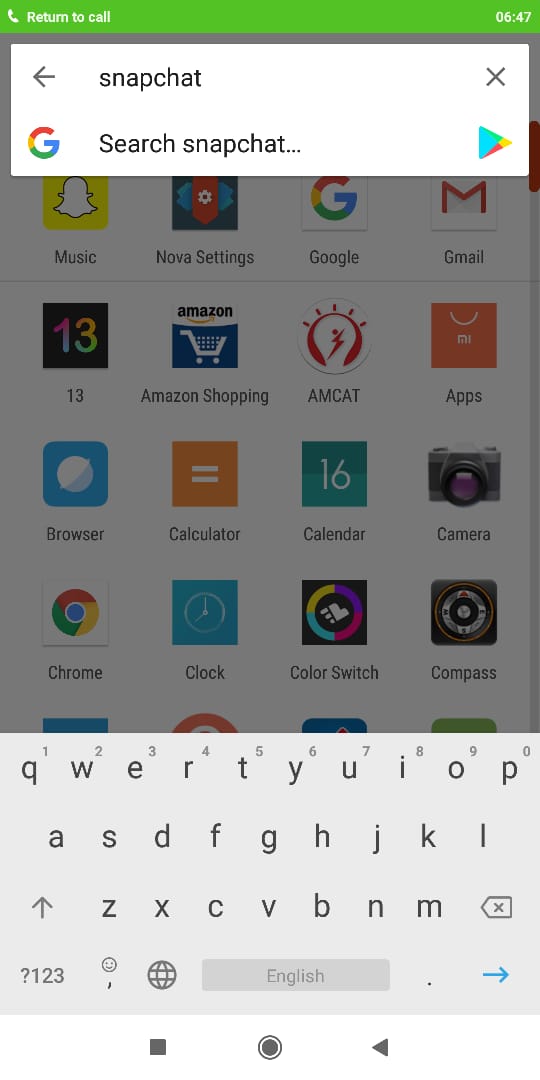
PRIME-VERSIO(PRIME VERSION)
Jos haluat todella piilottaa sovelluksia Androidilla ilman pääkäyttäjää(hide apps on Android without root) (uudelleennimeämisen sijaan), voit ostaa Nova Launcherin pro-version.( pro version of Nova Launcher.)
1. Asenna Nova Launcher Prime -versio Play Kaupasta(Play Store) .
2.Käynnistä puhelimesi uudelleen ja myönnä tarvittavat käyttöoikeudet.
3.Siirry sovelluslaatikkoon ja avaa Nova-asetukset.(Nova Settings.)
4. Napauta ' Sovellus- ja widget-laatikot(App and widget drawers) '.

5. Näytön alareunassa on " Piilota sovellukset(Hide apps) " -vaihtoehto Laatikkoryhmät-osiossa.

6. Napauta tätä vaihtoehtoa valitaksesi yhden tai useamman sovelluksen, jonka haluat piilottaa.(select one or more apps that you want to hide.)

7. Nyt piilotetut sovelluksesi eivät näy sovelluslaatikossa.
Tämä on helpoin tapa , jolla voit piilottaa sovelluksia (Apps)Androidilla ilman juuria(Android Without Root) , mutta jos tämä ei jostain syystä toimi sinulle tai et pidä käyttöliittymästä, voit kokeilla Apex Launcheria piilottaaksesi sovelluksia.( Apex Launcher to hide apps.)
APEX LAUNCHER
1. Asenna Apex Launcher Play Kaupasta.
2. Käynnistä sovellus ja määritä kaikki tarvittavat mukautukset.
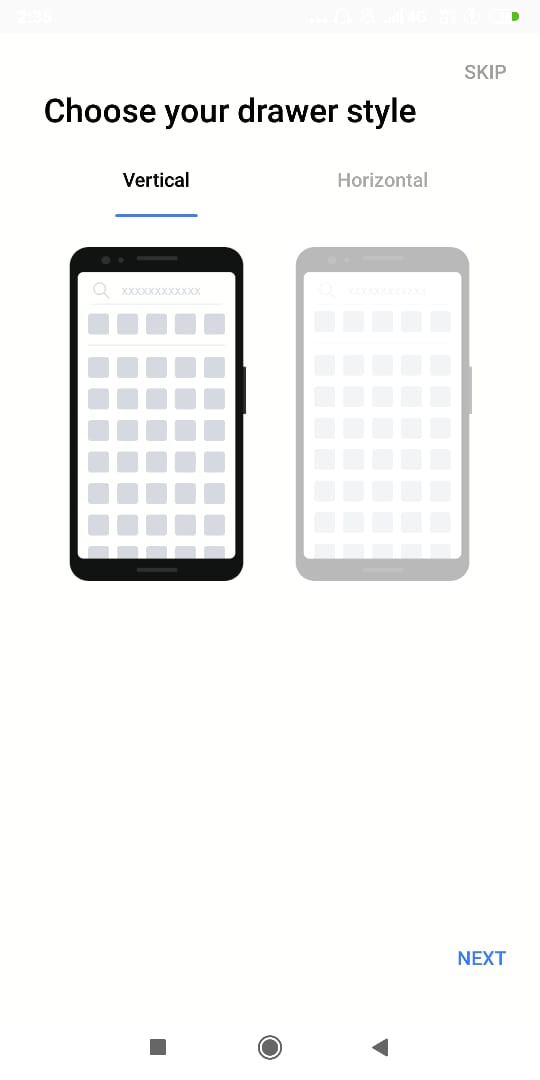
3. Valitse Home -sovellukseksi (Home app.)Apex Launcher .
4. Napauta nyt ' Apex-asetukset(Apex settings) ' aloitusnäytössä.
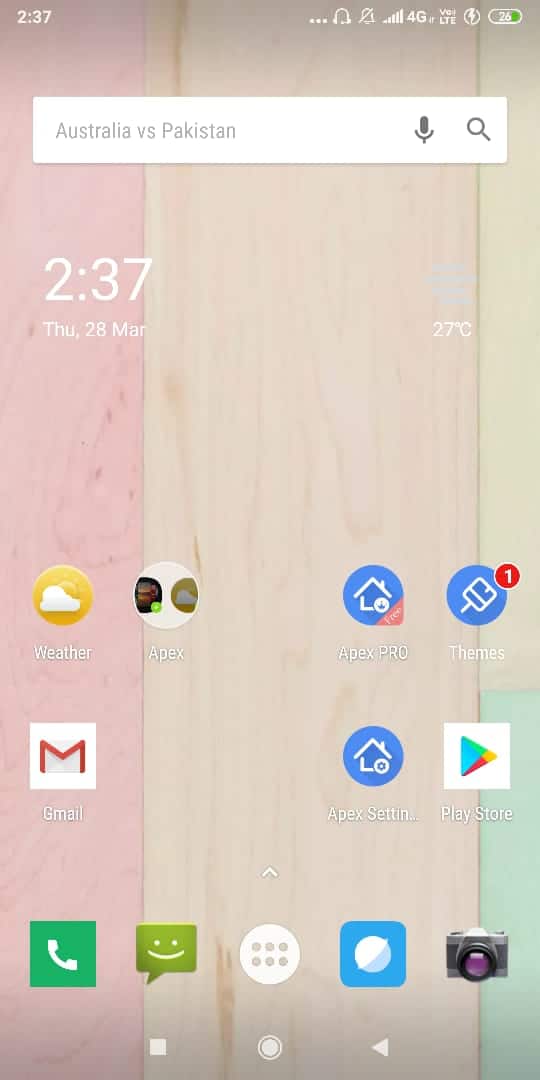
5. Napauta kohtaa Piilotetut sovellukset(Hidden Apps) .

6. Napauta Lisää piilotettuja sovelluksia(Add hidden apps) -painiketta.
7. Valitse (Select) yksi tai useampi sovellus, jonka haluat piilottaa.(one or more apps that you want to hide.)

8. Napauta kohtaa Piilota sovellus(Hide App) .
9. Sovelluksesi piilotetaan sovelluslaatikosta.
10. Huomaa, että jos joku hakee kyseistä sovellusta, se ei näy hakutuloksissa.

Joten käyttämällä Apex Launcheria(Apex Launcher) voit helposti piilottaa sovelluksia Android-laitteessasi( hide apps on your Android device) , mutta jos et halua käyttää minkäänlaista käynnistysohjelmaa, voit piilottaa sovelluksia toisella Calculator Vault -sovelluksella.(Calculator Vault)
LASKIN VAULT: APP HIDER – PIILOTA SOVELLUKSET(CALCULATOR VAULT: APP HIDER – HIDE APPS)
Tämä on jälleen erittäin hyödyllinen sovellus Android -sovellusten piilottamiseen ilman puhelimen juurruttamista. Huomaa, että tämä sovellus ei ole käynnistysohjelma. Laskinholvi(Calculator Vault) _ on helppokäyttöinen sovellus ja sen toiminta on todella hämmästyttävää. Nyt tämä sovellus piilottaa sovelluksesi kloonaamalla ne omaan varastoonsa, jotta voit poistaa alkuperäisen sovelluksen laitteestasi. Sovellus, jonka haluat piilottaa, jää nyt varastoon. Paitsi, että tämä sovellus pystyy myös piilottamaan itsensä (Etkö halua, että joku saa tietää, että käytät sovelluksen piilottamista?). Joten se tekee sen, että tämä sovellus näkyy oletuskäynnistysohjelmassasi Laskin-sovelluksena. Kun joku avaa sovelluksen, hän näkee vain laskimen, joka on itse asiassa täysin toimiva laskin. Kuitenkin, kun painat tiettyä näppäinsarjaa (salasanasi), voit siirtyä varsinaiseen sovellukseen. Jos haluat käyttää tätä sovellusta,
1. Asenna Calculator Vault Play Kaupasta(Install Calculator Vault from Play Store) .
2. Käynnistä sovellus.
3. Sinua pyydetään syöttämään 4-numeroinen salasana sovellukselle.(4 digit password for the app.)

4.Kun olet kirjoittanut salasanan, sinut ohjataan laskimeen, kuten näyttöön, jossa sinun on syötettävä salasana, jonka olet määrittänyt edellisessä vaiheessa. Aina kun haluat käyttää tätä sovellusta, sinun on kirjoitettava tämä salasana.
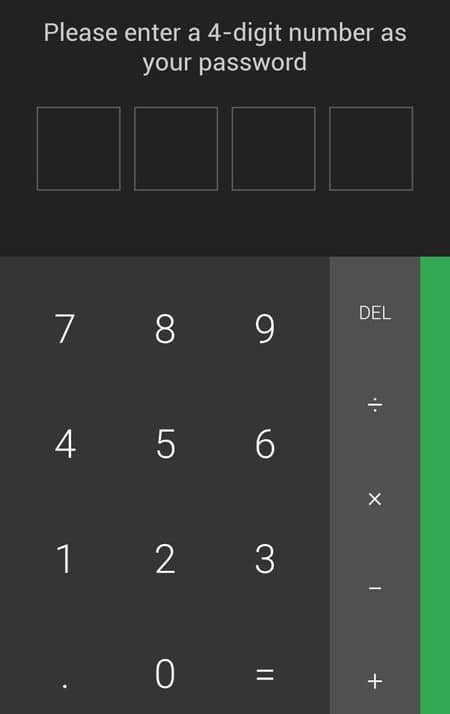
5. Täältä sinut ohjataan App Hider -holviin.(App Hider vault.)
6. Napsauta Tuo sovellukset(Import Apps) -painiketta.
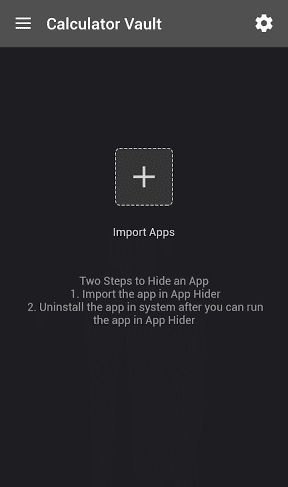
7.Voit nähdä laitteesi sovellusten luettelon aakkosjärjestyksessä.
8. Valitse (Select) yksi tai useampi sovellus, jonka haluat piilottaa.(one or more apps you want to hide.)
9. Napsauta " Tuo sovelluksia(Import Apps) ".
10. Sovellus lisätään tähän holviin. Pääset käyttämään sovellusta täältä. Nyt voit poistaa alkuperäisen sovelluksen( delete the original app) laitteestasi.

11. Siinä se. Sovelluksesi on nyt piilotettu ja suojattu ulkopuolisilta.
12. Näiden sovellusten avulla voit helposti piilottaa yksityiset asiat keneltä tahansa.
Suositus:(Recommended:)
- Napsauta hiiren kakkospainikkeella Windowsin näppäimistöä
- Mikä on levynhallinta ja kuinka sitä käytetään?(What is Disk Management & How to use it?)
- Fix Alt+Tab Not Working in Windows 10
- Korjaus ei voi ottaa Windows Defenderiä käyttöön(Fix Can’t Turn ON Windows Defender)
Toivon, että tämä artikkeli oli hyödyllinen ja voit nyt helposti piilottaa sovelluksia Androidilla ilman juuria( Hide Apps on Android Without Root) , mutta jos sinulla on vielä kysyttävää tästä opetusohjelmasta, kysy heiltä kommenttiosiossa.
Related posts
6 tapaa käynnistää puhelimesi ilman virtapainiketta (2022) - TechCult
Kuinka hakkeroida Android-pelejä ilman juuria
Korjaa Ei voida ladata sovelluksia Android-puhelimeesi
3 tapaa päivittää Google Play Kauppa [Pakota päivitys]
Kuinka piilottaa tiedostoja ja sovelluksia Androidissa
3 tapaa poistaa esiasennetut Bloatware Android-sovellukset
Kuinka ladata Android-sovelluksia, jotka eivät ole saatavilla maassasi
3 tapaa lisätä Yahoo Mail Androidiin
6 tapaa palauttaa poistetut tekstiviestit Androidissa
Suorita Android-sovelluksia Windows PC:ssä [GUIDE]
Kuinka juurruttaa Android ilman tietokonetta (2022)
5 tapaa siirtää yhteystiedot uuteen Android-puhelimeen nopeasti
3 tapaa poistaa puhelinnumero Instagramista
Android jumissa uudelleenkäynnistyssilmukassa? 6 tapaa korjata se!
Sovellusten sivulataus Android-puhelimeen (2022)
Kuinka päivittää automaattisesti kaikki Android-sovellukset kerralla
4 tapaa tallentaa GIF-tiedostoja Android-puhelimeen
Google-kalenteri ei toimi? 9 tapaa korjata se
9 tapaa korjata viestiä ei lähetetty -virhe Androidissa
7 tapaa korjata hidas Google Maps
